차트 레이어 소개
차트에 레이어를 추가하여 데이터에 대한 인사이트를 생성하는 방법을 알아보세요.
Tulip의 특정 차트 유형에 레이어를 추가하여 구축 중인 분석의 가치를 더욱 높일 수 있습니다. 레이어는 차트 위에 적용되며 차트에서 데이터를 사용하여 인사이트를 생성합니다. 인사이트는 데이터에서 추출하거나 데이터를 사용하여 만든 정보 조각입니다(예: 이상값). 테이블, 머신, 앱이 있는 차트 레이어를 데이터 소스로 사용할 수 있습니다.
아래 이미지는 제어 차트 레이어가 활성화된 꺾은선형 차트의 예입니다. 이상값이 시각화되어 있습니다.
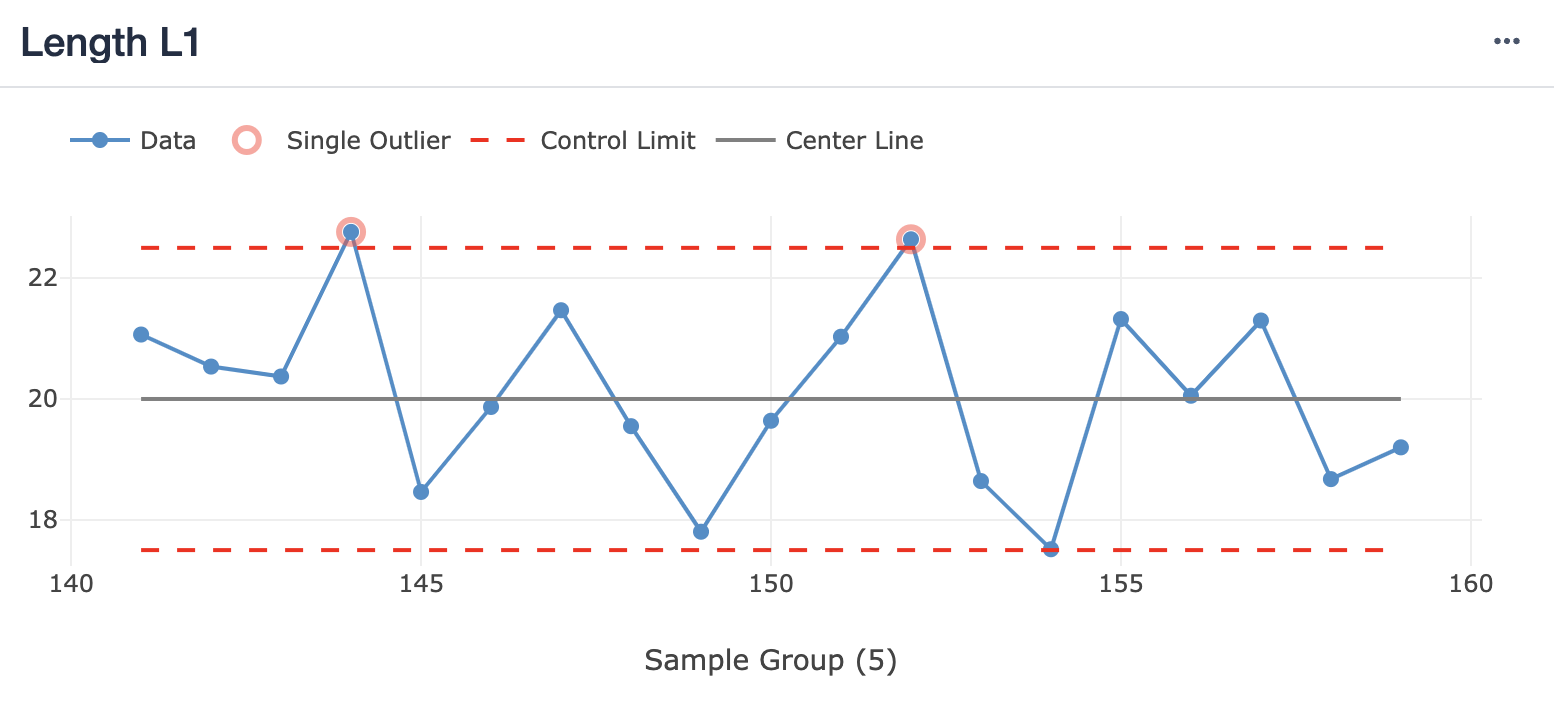
레이어 개요
다음은 Tulip의 레이어 목록, 사용 가능한 차트 유형 및 구성, 그리고 레이어가 생성하는 인사이트를 보여줍니다. 레이어 이름을 클릭하면 해당 레이어와 구성 방법에 대해 자세히 알아볼 수 있습니다. 레이어는 기초 데이터와의 비교에 사용되므로 레이어의 정밀도는 기초 데이터를 초과하지 않습니다.
| 레이어 | 차트 유형/구성 | 통찰력 |
| 제어 차트 | Y축에 숫자 데이터가 있는 하나의 작업 라인 차트, 예시: 샘플 번호의 길이 측정 | * 이상값, * 두드러진 변화 |
| 예측 | Y축에 숫자 데이터가 있고 X축에 시계열이 있는 작업 라인 차트 예시: 일일 결함 수 | * 신뢰 구간이 있는 예측 |
레이어 구성 방법
Each analysis can have one Chart Layer enabled.
레이어 추가를 지원하는 차트 유형을 선택하면 애널리틱스 에디터의 오른쪽 상단에 있는 '차트 레이어' 아이콘을 클릭합니다. 그러면 현재 차트 구성에 사용할 수 있는 모든 차트가 표시되는 '차트 레이어' 메뉴가 열립니다.
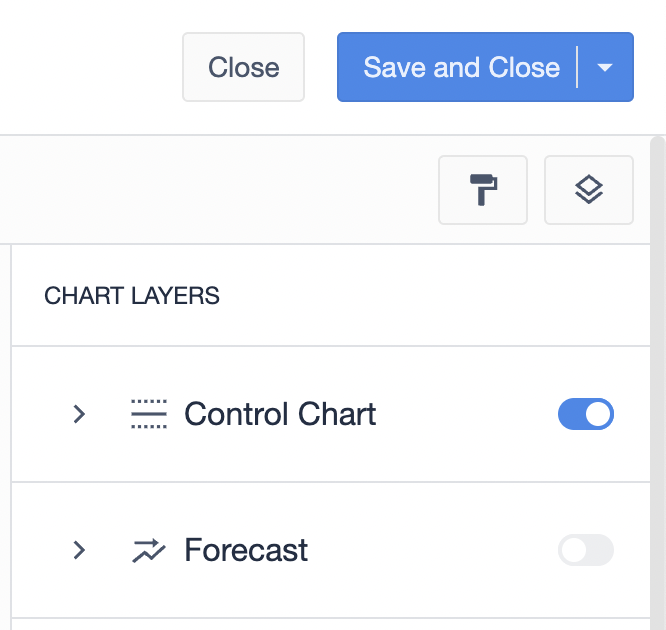
각 토글을 클릭하여 레이어를 켤 수 있습니다. 해당 설정이 자동으로 확장됩니다. 또한 언제든지 이름 왼쪽의 화살표를 클릭하여 레이어의 설정을 축소하거나 확장할 수 있습니다.
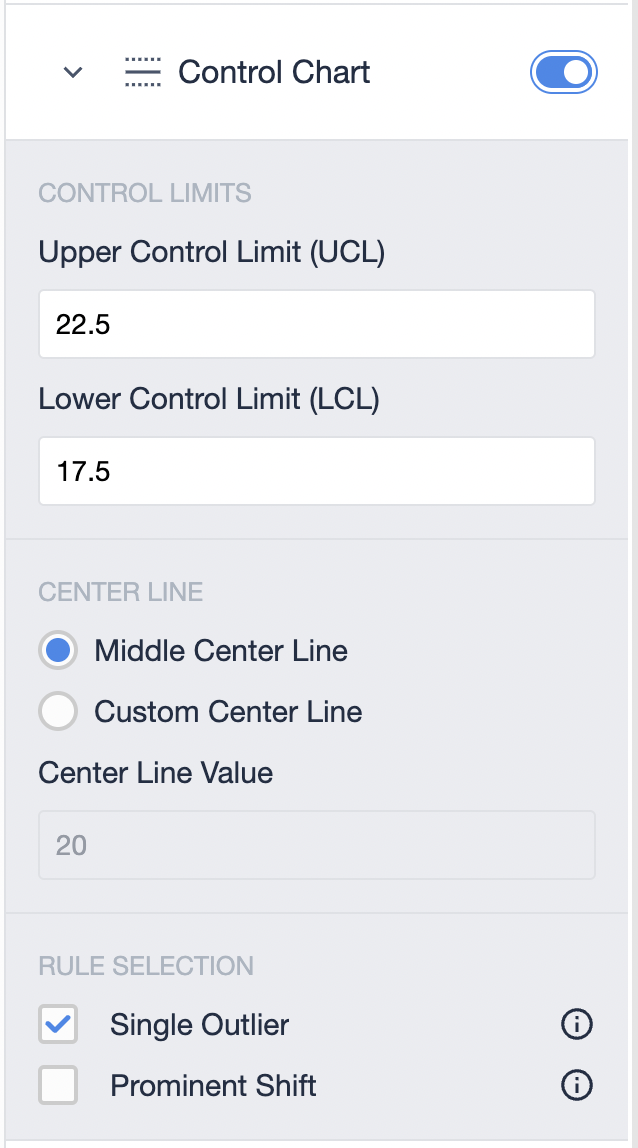
특정 레이어에 대한 토글이 회색으로 표시되는 경우 두 가지 이유 중 하나가 있을 수 있습니다:
- 차트 구성이 해당 레이어의 조건과 일치하지 않습니다.
- 이미 다른 레이어가 활성화되어 있습니다. (현재 분석당 하나의 레이어로 제한되어 있습니다.)
두 경우 모두 레이어 토글 위로 마우스를 가져가면 그 이유가 표시됩니다.
참조선 레이어
참조선 레이어를 사용하면 차트에 수평선을 표시할 수 있습니다. 이 선 위 또는 아래에 있는 값을 강조 표시하여 기준선을 벗어난 데이터를 즉시 식별할 수 있습니다. 또한 선에 레이블을 표시하여 선이 차트에서 어떤 참조를 나타내는지 알릴 수 있습니다.
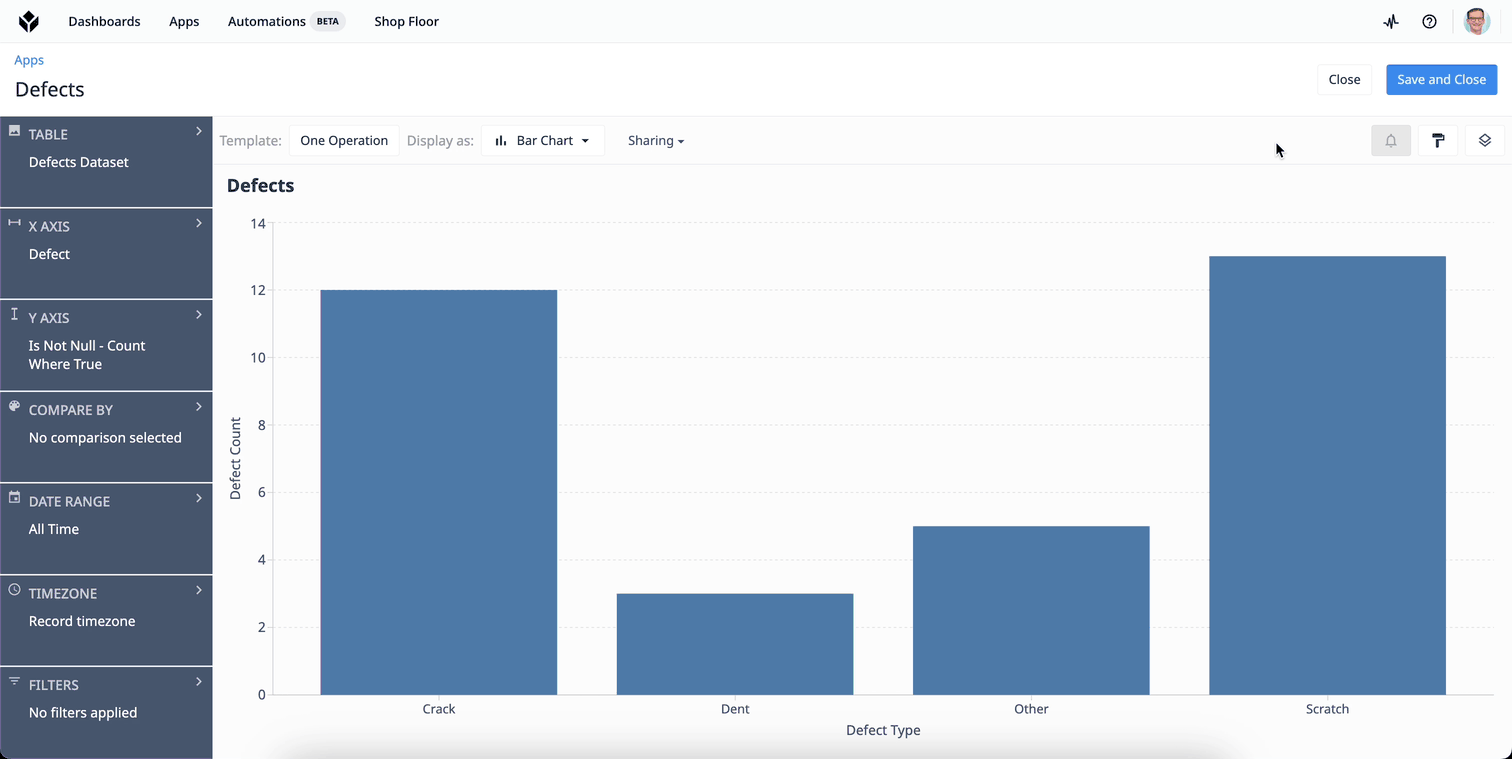
차트에 참조선 레이어를 추가하려면 애널리틱스 에디터에서 차트 레이어 아이콘을 클릭합니다. 참조선 토글을 클릭하고 참선을 설정할 값을 입력합니다.
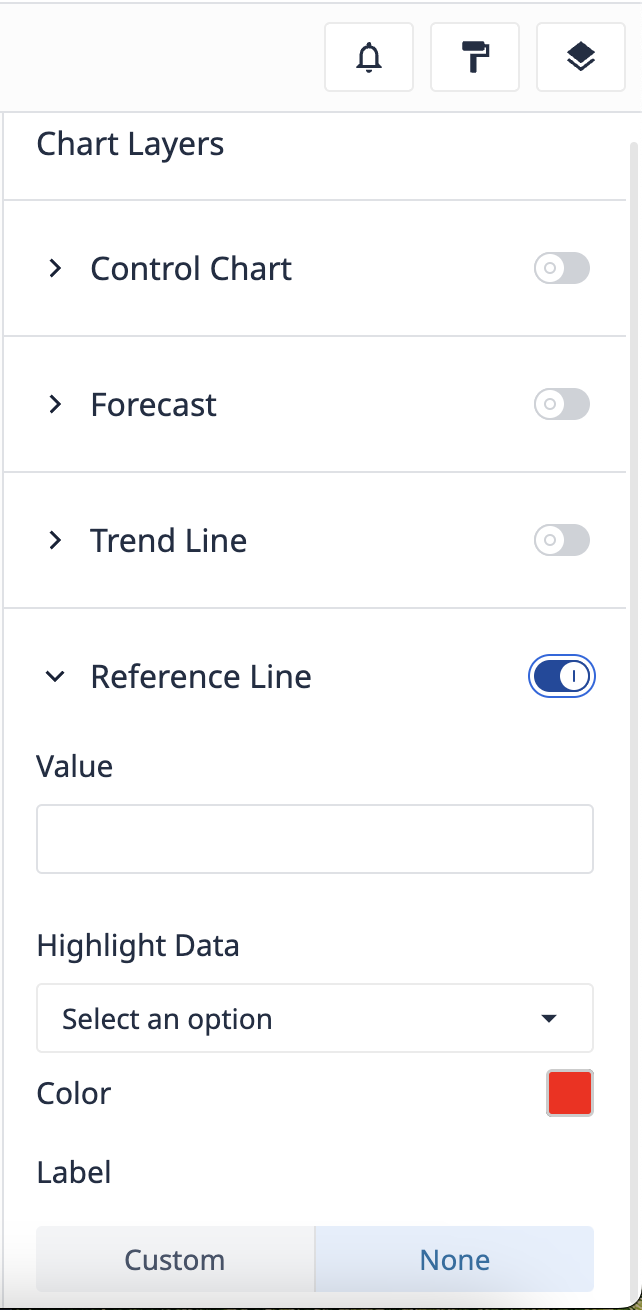
알림
컨트롤 차트에 대한 알림을 설정할 수도 있습니다. 알림을 설정하면 앱이나 대시보드에 표시되는 분석과 관계없이 확인 간격 값에 따라 새 인사이트가 있는지 확인합니다. 새로운 인사이트가 발견되면 수신자 목록에 지정된 Tulip 사용자에게 이메일이 발송됩니다.

